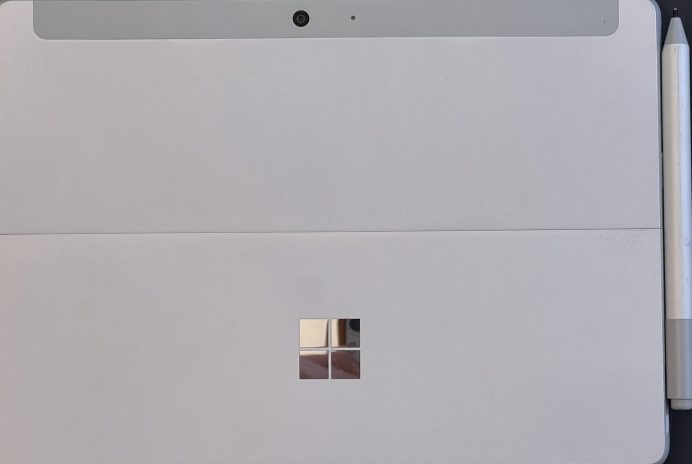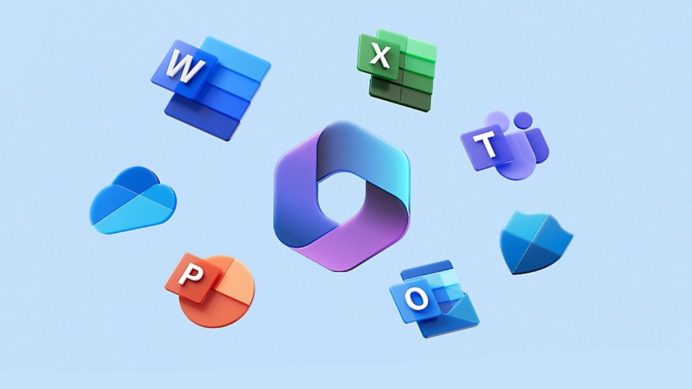
11月からケータイの通話し放題オプションを解約したので、60分無料でSkypeの固定電話・携帯電話へ発信できるSkypeの電話機能を試してみたい、というのと実際AppleにどっぷりのわたしがSurface Go2でWindowsを使っているので、OneDriveを利用するとMacやiPadそしてiPhoneとSurface Goでうまくデータ共有ができるのか試したい、そしてMacやiPadでのOfficeの使い勝手を試したく、1か月無料で試用できるMicrosoft365を試してみました。
申込み手順はマイクロソフトの公式サイトを見てもわかりますし、画面キャプチャ付きで解説してくれているサイトがあるので、そちらを見ていただければ。私はほかの人のサイトを見ずにマイクロソフトの公式サイトから特に迷うことなく申し込むことができました。
1か月無料体験はマイクロソフトの公式サイトからのみ申し込むことができます。
申込みのポイントは以下の通りですね。
・マイクロソフトアカウントが必要
・マイクロソフトの公式サイトから申し込み
・クレジットカードかPayPalを支払い情報として登録する必要がある
・1か月後は自動で1年間ライセンスの購入し365を継続利用となるので、サブスクリプションをすぐに解約する
・今後はAmazonで年間ライセンスのオンラインコードを購入。マイクロソフトの公式サイトでは12,000円するが、Amazonであれば1万円ほど。さらにギフトカードも使える。
申し込みは簡単!でも申し込み時間に注意!
私は調べながらサクサクっと申し込んだので、23:30ごろ申し込みました。これって実は我慢して0:00を超えてから申込めば次の日になって試用期間が1日先になるんです。つまり、23時に申し込んだ私は丸1日そんしていることになるんです。トホホ・・・。
まずデフォルト(標準)の設定で1か月後には1年間のサブスクリプション継続となるため、1か月後には年間料金の12,984円が最初に支払われますので、それがされないようにサブスクリプションを解約します。
解約すると1ヶ月プランをおすすめされますので、それも無視して画面の一番下から解約します。
この画面の通りなら解約状態なのでOKです。Microsoft365に限らずですが、サブスクリプションは解約すると即利用終了ではなく、現在の契約期限を迎えると利用終了となりますから、私の場合は12/1までは利用可能となります。
これでまずは1か月間しっかりテスト利用してみようと思います。
申込むとストレージ容量が5GBのOneDriveがすぐに1TBとなります。1TBあれば結構困らないと思います。あとは使い勝手ですね。Windowsで常に同期するような使い方ってなんかパフォーマンス落ちそうだし、バッテリーも消費しそうだしで、いろいろ確認してみる必要がありそうです。
あとOfficeですね。Surface Go2にはプリインストール版のOffice2019が同梱されており、私は素直にSurface Go2へインストールしました。
(最初はMacに入れようと思ったんですけどね)
このSurface Go2もいつまで私が使うかわからないし、子供が使ったりするのであればOfficeは入っていた方がいいですよね。
Microsoft365のOfficeはアカウントに紐づいているので、Personal版であれば複数端末にOfficeをインストールできても1アカウントしか利用できないため、家族との共有はできません。
ところが、インストール版のOfficeは端末ライセンスなので、私の場合Surface Go2であればどのユーザでも利用することが可能です。ここがインストール版の強みです。
同じアカウントでWindowsやOfficeを使った場合、大事なファイルを子供に壊されたり、消されたりしたら困るので、子供用のアカウントは必須です。
このあたりがインストール版のOfficeをもっているけど、Microsoft365を申し込むかどうかの納得ポイントかなと思います。
それからOfficeのモバイル版は10インチ未満は無償で使えるというのがルールでした。ですので、iPhoneはもちろんiPad miniでも普通に使えるはずだったのですが・・・なんとiPad mini5でもOfficeが使えなくなってたんです。
使えないというのは閲覧はできるのですが、編集ができないという意味ですね。
これまでiPad mini 6では使えないというレビューはあったのですが、iPad mini5まで使えなくなるとは困ったものです。もちろんiPhoneは利用可能です。
表計算ソフトはNumbersがあるので、Excelが必須なシーンというのは意外とないのですが、それでもMacでMSOfficeを使えるってのが試してみたかったので、ちょっと嬉しいです。(でも使うシーンが今のところ思いつかない)
職場で周りに聞いても意外と知られていなかったのが、毎月60分分のSkypeの電話通話可能な機能があることです。
SkypeのIP電話機能を利用して、日本国内では固定電話、携帯電話へ通話発信することが可能なんです。
ただし、発信元非通知で相手側で着信するので、知人への携帯電話での利用は意外と使いどころが難しいです。
ただし、私の場合は全く問題ありません。知人や家族と通話する場合はFaceTimeかLINE通話を利用するからです。もともと電話回線は使ってないんですね。
でも電話回線が無いと困ることがあります。それは相手の連絡先が「電話番号のみ」の場合です。たとえば店舗の予約とか(私の場合は美容院や飲食店など)、病院への電話、職場や子供の習い事の教室など、主に固定電話へ電話する機会が意外と多いです。
ただ、そのほとんどが事務的な連絡のみなので1回の通話が数分で完了するものばかり。
それでも通常の電話料金、22円/30秒が発生していては普通に毎月数百円発生する計算となります。1分44円って高いですよね・・・。
これがSkypeを使えば私の場合は実質タダとなるからすごく助かります。60分ということはザックリ計算しても2,640円分の通話がついてきますから、これだけでMicrosoft365の月額利用料回収できちゃってますよ。
ちなみに、Skypeで必要な通信速度は公式サイトを確認すると意外と低く、通話の場合は最低30kbps、推奨速度は100kbpsとなっており、これはpovo2.0で課金していなくても利用できる速度の128kbps以内に収まっています。
また、音声通話の平均使用帯域は24〜128kbpsとも書かれています。
これならとりあえず着信はpovo2.0で今の電話番号を維持して、発信通話はSkypeでも問題ないという考え方もできますね。
テストの必要はありそうですけどね。
OneDriveはクラウドストレージとして、ファイルに関してはiCloudと同様に利用することができます。
まずiPhoneの写真をそのままOneDriveへバックグラウンドで自動アップロードができます。Amazon Photoど同様に写真のみか、動画も含めるかを選ぶことができます。逆に動画のみというのがなくてそれが残念です。個人的にOneDriveを動画ファイル置き場にしたかったので。
iPhoneのOneDriveアプリでは写真のビューワーがあるので、普通のカメラロールのように写真を見ることもできます。
AmazonやGoogleそしてMicrosoftもある日突然ストレージサービスを終了するっていうが考えづらいので、写真の保管場所としては安心かなと思います。
iPhoneユーザの場合、iCloudをメインにバックアップとしてAmazon PhotosやOnderiveを選択するというのはありかもしれませんね。ただ、いずれにせよどれか一つのクラウドサービスじゃなくて、2つのクラウドサービスを利用して写真を保管しておくのが安心だと思います。
Macの場合はOneDriveアプリをダウンロードすることで、FinderのサイドバーにOneDriveが表示され、見た目上Macのファイルシステム上にあるファイルのように利用可能です。
iPadやiPhoneでもOneDriveアプリをインストールすると、「ファイル」アプリからOneDriveをファイルアプリ上で操作できるようになります。
OneDriveアプリは設定等が可能ですし、OneDrive用の個人領域としてファイル操作も可能です。iCloudよりも機能があるのかどうか、いろいろテストしてみたいと思います。